华为荣耀手机如何解除锁屏密码 华为荣耀手机如何重置锁屏密码
在日常使用华为荣耀手机的过程中,有时候我们可能会忘记锁屏密码,导致无法正常解锁手机,在这种情况下,我们可以通过一些简单的方法来解除华为荣耀手机的锁屏密码。如果我们想要重置手机的锁屏密码,也可以通过一些操作来实现。接下来我们将介绍华为荣耀手机如何解除锁屏密码以及如何重置锁屏密码的方法。
华为荣耀手机如何重置锁屏密码
操作方法:
1.首先,要想取消锁屏密码的第一步,大家需要先查看自己手机的版本,下面小编来为大家做详细的解答。
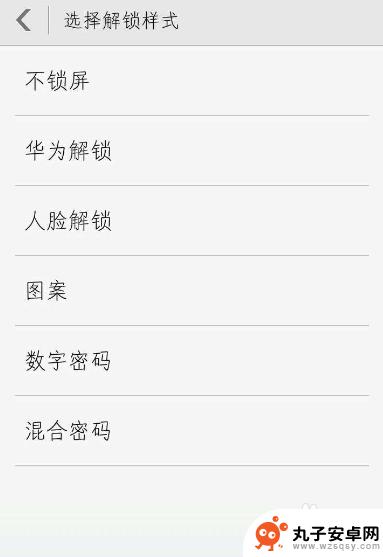
2.1:EMUI 3.0版本
在此版本下,进入设置。在设置中找到安全选项下的解锁样式,接着系统会让大家输入密码,输入密码后,选择“无密码”

3.2:EMUI 3.1版本
一样是进入设置界面,在设置界面中找到“锁屏和密码”。进入后,找到锁屏密码设置选项,将屏幕密码取消掉即可。
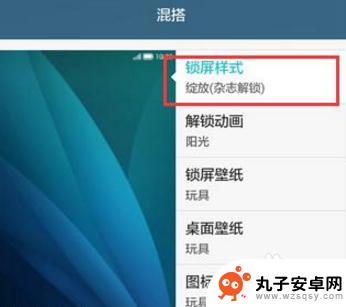
4.3:EMUI 4.0 版本
还是和上面操作一样的步骤,先进入设置。找到“锁屏和密码”选项,进入锁屏密码。取消掉密码即可。
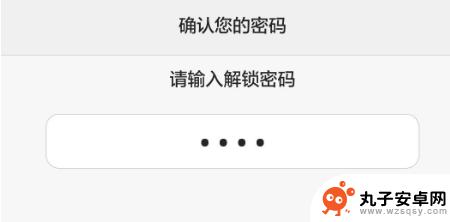
5.如果大家手机在设置无密码设置的时候,提示“停用”。这时候需要大家去把手机中设置过需要屏幕密码解锁的工具全部取消掉,比如指纹解锁,一些相册加密解锁等,都是需要取消掉的。
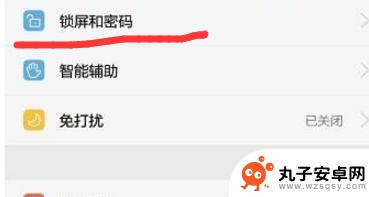
以上是华为荣耀手机如何解除锁屏密码的全部内容,如果你遇到同样的情况,请参照小编的方法来处理,希望对大家有所帮助。
相关教程
-
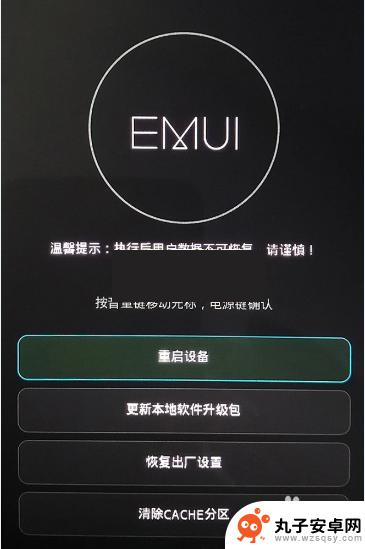 荣耀手机忘记密码了怎么办怎么解锁 华为荣耀手机忘记锁屏密码怎么办
荣耀手机忘记密码了怎么办怎么解锁 华为荣耀手机忘记锁屏密码怎么办在日常使用中我们经常会遇到忘记手机密码的情况,尤其是对于华为荣耀手机用户来说,当我们忘记了手机的锁屏密码时,可能会感到困惑和焦虑。但是不用着急,华为荣耀手机提供了多种解锁方式,...
2024-05-22 13:35
-
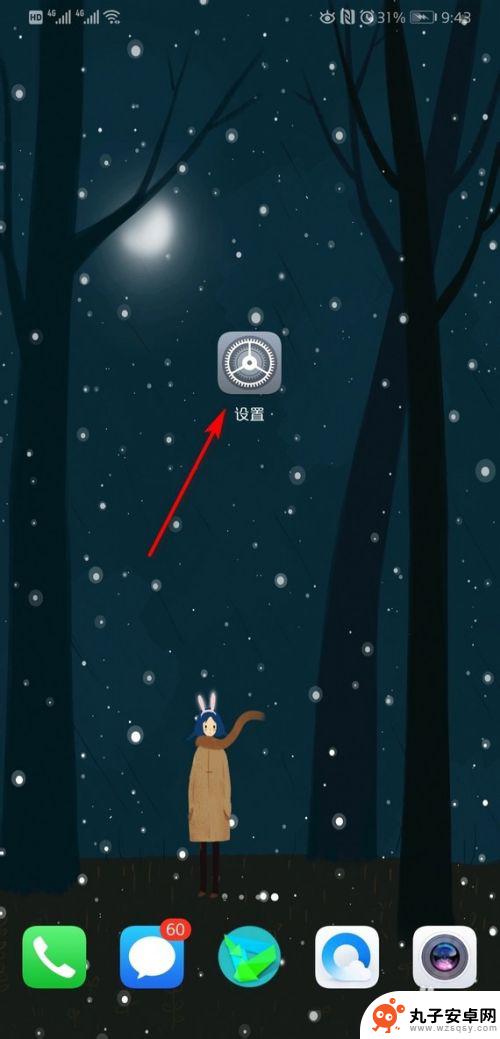 如何取消华为手机的开机密码 华为手机取消锁屏密码的方法
如何取消华为手机的开机密码 华为手机取消锁屏密码的方法在日常生活中,我们经常会设置手机的开机密码或锁屏密码来保护个人隐私和数据安全,有时候我们可能会忘记密码或者觉得设置密码过于麻烦,想要取消华为手机的开机密码或锁屏密码。华为手机取...
2024-03-30 17:34
-
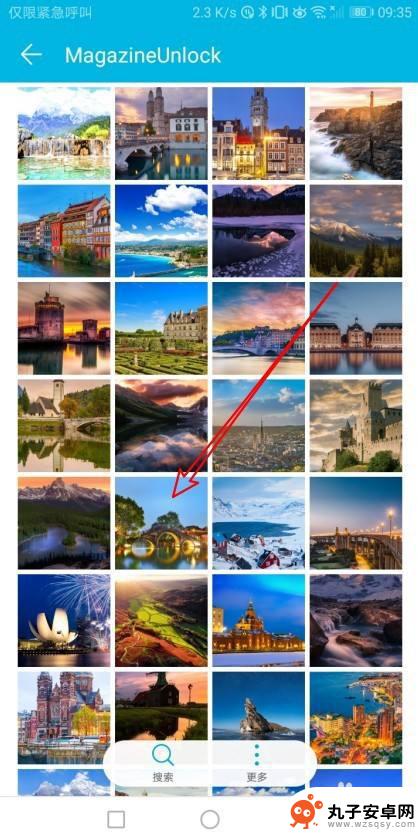 荣耀手机怎么设置固定锁屏壁纸 华为荣耀手机锁屏壁纸设置步骤
荣耀手机怎么设置固定锁屏壁纸 华为荣耀手机锁屏壁纸设置步骤在使用荣耀手机时,设置一个固定的锁屏壁纸可以让手机界面更加个性化,也能提升用户的使用体验,华为荣耀手机的锁屏壁纸设置步骤非常简单,只需要进入手机的设置界面,找到壁纸与主题选项,...
2024-06-24 10:29
-
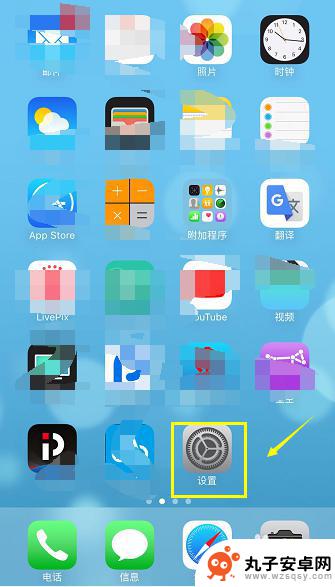 哪里改手机锁屏密码 iphone锁屏密码怎么重置
哪里改手机锁屏密码 iphone锁屏密码怎么重置忘记了手机锁屏密码是一件让人头疼的事情,特别是对于iPhone用户来说,如果你忘记了iPhone的锁屏密码,不要惊慌因为有几种方法可以帮助你重置密码。无论是通过iTunes恢复...
2024-05-31 14:41
-
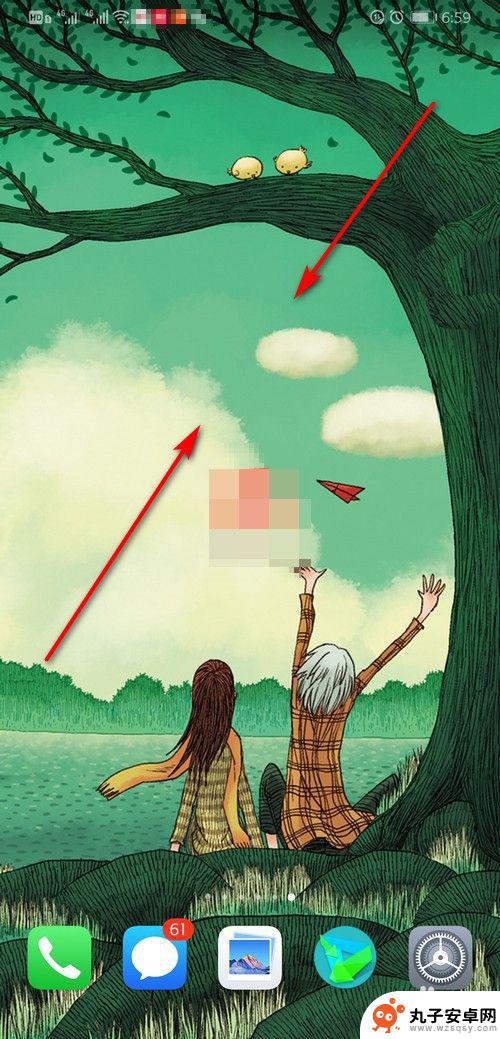 华为手机锁屏按钮在哪里设置 华为手机一键锁屏设置方法
华为手机锁屏按钮在哪里设置 华为手机一键锁屏设置方法华为手机的锁屏按钮设置在哪里?如何实现一键锁屏操作?这是很多华为手机用户经常遇到的问题,在华为手机中设置锁屏按钮非常简单,只需进入设置界面,在安全和隐私选项中找到锁屏密码设置即...
2024-05-03 08:31
-
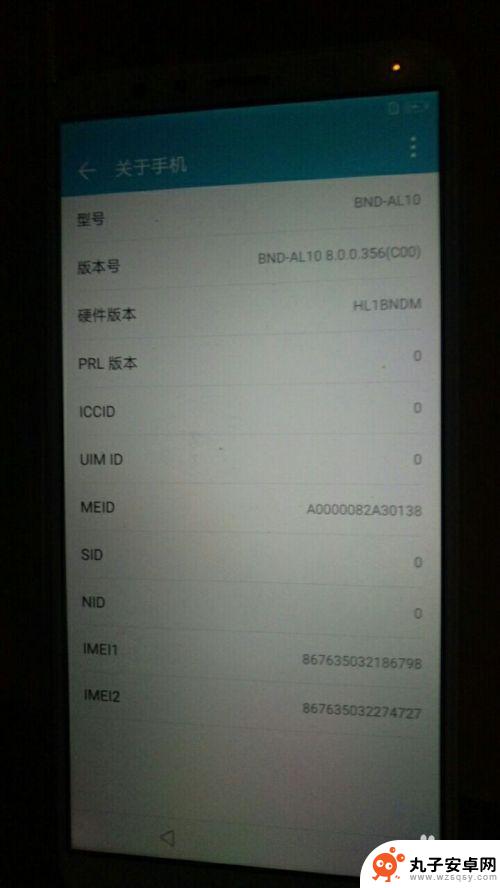 荣耀刷机后怎么解除激活锁 华为手机帐户锁激活锁最新方法
荣耀刷机后怎么解除激活锁 华为手机帐户锁激活锁最新方法随着手机使用的频繁,荣耀刷机后出现激活锁问题已成为许多用户头疼的难题,特别是华为手机帐户锁激活锁的出现,给用户带来了诸多不便。随着技术的不断发展,解除激活锁的方法也在不断更新。...
2024-04-07 08:29
-
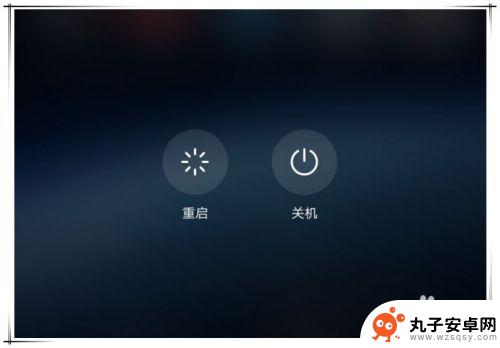 华为手机强制解锁密码,该怎么做 华为手机密码忘记怎么强制解锁
华为手机强制解锁密码,该怎么做 华为手机密码忘记怎么强制解锁在现代社会中,手机已经成为我们生活中不可或缺的一部分,由于各种原因,我们有时会遗忘手机密码,尤其是华为手机。当我们面对华为手机密码忘记的情况时,我们该如何进行强制解锁呢?华为手...
2023-12-16 13:29
-
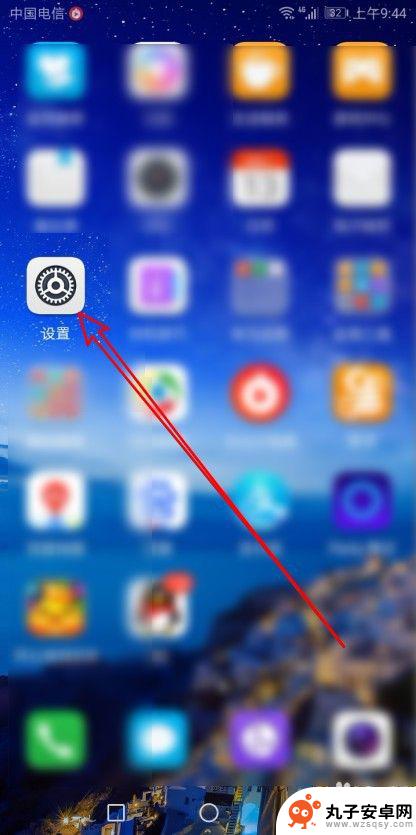 荣耀手机如何退出当前屏幕 如何在华为手机上设置双击唤醒与关闭屏幕功能
荣耀手机如何退出当前屏幕 如何在华为手机上设置双击唤醒与关闭屏幕功能荣耀手机作为华为旗下的子品牌,其操作系统与华为手机有很大的相似之处,在荣耀手机上,要退出当前屏幕可以通过双击屏幕的方式来实现,同时也可以在设置中开启双击唤醒与关闭屏幕的功能。这...
2024-10-27 11:44
-
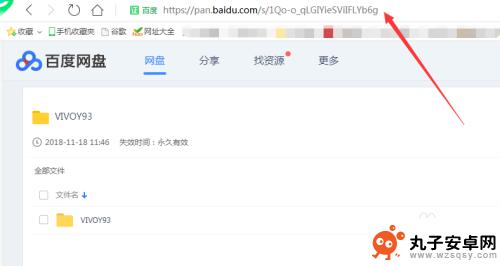 vivoy93s手机锁屏密码忘了怎么办 vivo y93屏幕锁密码忘记怎么解锁
vivoy93s手机锁屏密码忘了怎么办 vivo y93屏幕锁密码忘记怎么解锁当你忘记了Vivo Y93s手机的屏幕锁密码,可能会感到困惑和焦虑,但不用担心,有几种方法可以帮助你解锁手机并重新访问你的数据。你可以尝试使用Google账户进行解锁,或者进行...
2024-06-09 08:34
-
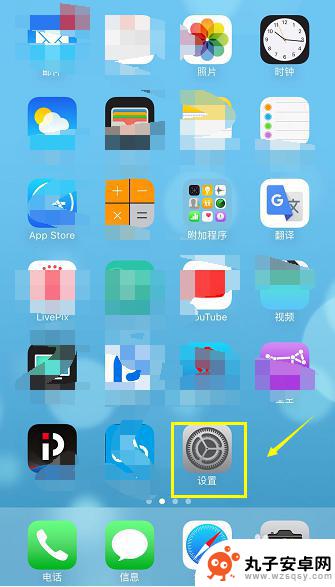 怎么改苹果手机密码锁屏 iphone怎么找回锁屏密码
怎么改苹果手机密码锁屏 iphone怎么找回锁屏密码苹果手机密码锁屏是为了保护用户隐私和数据安全,但有时候我们可能会忘记密码,如果您忘记了iPhone的锁屏密码,不要担心有几种方法可以帮助您找回密码。您可以尝试使用iTunes恢...
2024-09-21 09:28
热门教程
MORE+热门软件
MORE+-
 步步吉祥app手机版
步步吉祥app手机版
44MB
-
 趣动漫app
趣动漫app
58.27M
-
 咪咕圈圈漫画软件手机版
咪咕圈圈漫画软件手机版
19.61M
-
 漫天玉漫画最新版本
漫天玉漫画最新版本
52.31M
-
 ABC学习机安卓版本
ABC学习机安卓版本
29.43M
-
 武汉教育电视台手机版
武汉教育电视台手机版
35.59M
-
 声远论坛包
声远论坛包
37.88M
-
 在线翻译神器app软件
在线翻译神器app软件
11.91MB
-
 青云租app官网版
青云租app官网版
27.65MB
-
 家乡商城手机版
家乡商城手机版
37.66MB